首先,需要说明的是,这是865PE比较常见的问题.如果你使用的是100外频的cpu,那么使用DDR400和DDR333将会显示为DDR266。如果已经是DDR266的,那么仍然是DDR266。如果使用的是133外频的cpu,那么使用DDR400将会显示为DDR333。DDR333以下将显示正常。如果使用的是200外频的cpu,DDR400将会是DDR400,DDR333将会显示为DDR320。DDR266还是DDR266。
同时iaa加速是针对865以下的主板进行硬盘加速的。865上不需要安装的.
主板是电脑中最大的一块印刷电路板,它提供了CPU、各种介面卡、内存条和硬盘、软驱、光驱的插槽(或接口),其他的外部设备也会通过主板上的I/O接口连接到计算机上。 在主板中最容易出故障的地方为电源部分、BIOS和I/O电路部分。下面我们将分别对这几部分加以讨论。
1-1 电源部分
一. 概述
机箱中的电源给主板提供了+3.3V、+5V、+5V Standby、地、+12V、-5V、-12V(ATX电源)几种电压(AT电源仅提供+5V、+12V、地、-5V、-12V),随着制造工艺的进步,CPU所需要的核心电压也越来越低(电压降低不仅有助于CPU的频率达到更高,同时CPU的发热量也会降低),这样,从核心电压与I/O电压相同的单电压CPU(如Intel的奔腾、AMD的K5、IBM/Cyrix的6x86)逐步演进为核心电压与I/O电压不同的双电压CPU(如Intel的多能奔腾以后、AMD的K6以后、IBM/Cyrix的MII)。 在磐正主板上,产生CPU所需要的核心电压的设计主要有两种:一种是采用电压转换器(regulator)线性转换,另一种是采用开关(switch)电源。
二.采用开关(switch)电源与电压转换器(regulator)线性转换
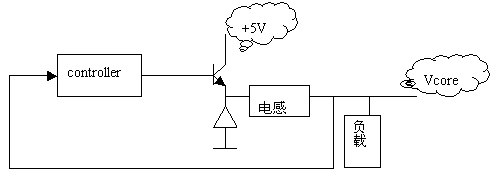

如何从CD中提取S-ATA磁片,我们已经有说明,如果你觉得麻烦,你也可以直接到我们的驱动下载下载S-ATA磁片.
有了S-ATA磁片,你就可以开始安装S-ATA硬盘系统了.
与安装其他IDE硬盘一样,你需要到BIOS中设置CD-ROM引导哦.保存退出在第一画面你只会看到光驱设备,如图一


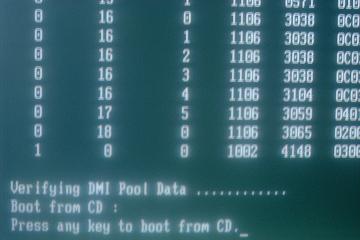



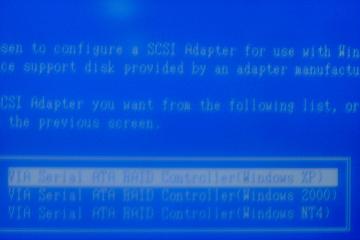

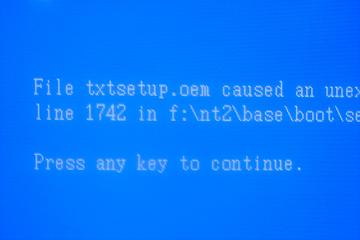



这两年的电脑发展速度实在是快得惊人,除了CPU的速度不断提升之外,硬盘的也正在不断的扩容。当拥有一块容量高达40GB的硬盘的欣喜感觉还没有从大脑里面消退的时候,新的容量高达160G的硬盘居然这么快就出现了。随着电脑以及周边设备的大众化,像视频编辑这种本来很“专业”的极度耗费硬盘资源的操作也不断走向平常家庭。家里拥有一块40GB或者80GB的硬盘根本就不算什么新鲜事情了。
不过话又说回来了。硬盘的容量再这么疯狂地“膨胀”,我们的系统是否支持呢?
要保证系统完全支持137GB以上容量的硬盘,必须满足以下4个条件:
1. 芯片组:从Maxtor的Big Drives技术文档中可以查看到支持这一标准的芯片组厂商有SiS、VIA、ALi,因此只要使用这些芯片组厂商的较新的南桥芯片组都可以获得对Big Drivers的支持,例如VIA VT8233A、VIA VT8235、VIA VT8237、SIS 961、SIS 963等,虽然Intel未公开支持Big Drives标准,但无论是810~875系列的芯片组都可以支持超过137GB容量的硬盘,当然你还需要安装最新版本的Intel Application Accelerator应用程序。
这里需要说明的是,48bit LBA只需要IDE控制器的支持即可,并不需要使用所谓支持ATA/133的南桥芯片。
2. 主板BIOS:要想支持超过137GB容量的硬盘,主板BIOS必须支持48bit LBA,一般2002年以后发布的BIOS都可以支持,当然这只是针对仍在使用Windows 9x/Me的用户,如果你已经升级到Windows 2000/XP,那么就不一定需要支持48bit LBA的BIOS了。
当然,如果主板能够支持48bit LBA,那么用户什么事也不用做,直接安装Windows 2000/XP即可;假如你是在不支持48bit LBA的主板上安装Windows 2000/XP,那么就需要一定的技巧才能使用全部的硬盘容量。
3. 操作系统:如果你一心要使用大容量硬盘,那么笔者极力建议使用Windows 2000/XP操作系统,因为Windows 98最高只支持64GB的磁盘管理能力,当然Windows 98SE/Me也同样存在这个问题,这里并不是说操作系统无法使用超过32GB或64GB以外的容量,而是指操作系统附带的FDISK无法突破这一限制。
4.使用DM分区软件支持大硬盘
使用特殊的驱动程序(一般是硬盘自带的分区软件DM),也提供INT13H的扩展功能,从而在不动主板的情况下支持大硬盘。请大家最好选用较新的DM版本,目前最新的版本是V9.56,大家可以到www.pchome.net或华军www.newhua.net上去下载。
全球专业主板生产商――磐正主板依据市场需要在2002年就增加了支持48bit硬盘寻址的主板BIOS,请各位使用老磐正的朋友核对你的主板型号,看你的主板是否支持137GB以上的硬盘:
由於本公司主機板种类和型号繁多,僅列出部份提供參考.大致上可以依 BIOS 更新的日期來區分,在 2002年02月以後更新的 BIOS 檔案都有加入 Support 48bit 功能.
Support 48bit:
8KEM
8KEM2
8KLEM2/+
8KTA/+
8KTA2/L
8KTA3/+
8KTA3PRO
8KTA3+PRO
8KTM3
8K3A
8K7A/+
8KHA/+
8KHAL/+
8KHM
KT-133M+
4B2AE
3PTA
3VSA2 .........
No Support 48bit:
KL-133M/L
7KXA
MVP系列
3VHA
3WEM/2
3WXA4/Y
3WXM
3WX4
61BXA-M
BX7+
P2-112A ........
当你在使用一个20GB以上的移动硬盘时,请注意以下问题哦!这是我亲自体验的呀.
当我把移动硬盘装到计算机上后,应该马上就可以被识别出来,经过对其进行分区和盘符定义后,就能使用了。但移动硬盘是USB2.0的,如今运行在USB1.1下,速度慢的会让你受不了的,同时你也对不起这块具有USB2.0传输接口的硬盘呀!
其实解决办法很简单,Windows XP安装SP1补丁后就可以支持USB2.0传输。上网下载了SP1补丁,安装OK。高兴啊,冲上一杯咖啡,接上USB2.0移动硬盘,准备将一些暂时用不上的文件放在移动硬盘上保存起来。哎,别急,计算机提示发现了USB设备,但是不能够识别。天哪,我原来用的好好的,只不过是在USB1.1速度下传输,现在怎么不能用了呢?
USB接口供电不足?瞎扯什么呀,原来用的就是这个接口。重新下载移动硬盘的驱动程序,安装,不行。百般无奈之下,吃力地搬开桌子,弯下腰,摸索着将USB连线接在机箱后面的接口上,心想,再试一次吧。结果Windows XP正确识别出了移动硬盘,能工作了。传输速度那个快,让人激动不已。
其实,我早想到了计算机前置USB接口存在供电不足的问题,只是它先前连接在前置USB接口上时能够使用,就没有去考虑这方面的问题(这个思维方式害惨我了)。实际上,USB传输速度从1.1上升到2.0后,数据传输量增加了40倍,自然耗电量就增加了.
所以使用USB设备的朋友当你的设备在前置USB接口不能正常使用时,请注意改变方式哦?
第七步:是否存在内部系统问题
确定是否存在内部系统问题:
1.单击“开始”。然后单击“运行”;
2.在“打开”框中,键入“msconfig”,然后单击“确定”;
3.单击“高级”,请除“高级疑难解答设置”中的“禁用系统ROM中断点”、“禁用虚拟HDIRQ”和“EMM不包含A000_FFFF”复选框,然后单击“确定”;
4.系统提示重新启动计算机时,请单击“确定”。
如果计算机正常启动,请重复以上步骤,然后在步骤3中选中某一复选框。重复此过程,直到发现计算机无法正常启动为止。
第八步:“启动”文件夹中的程序是否与启动过程冲突?
确定“启动”文件夹中的程序是否与启动过程冲突:
1.单击“开始”,然后单击“运行”;
2.在“打开”框中”中,键入“msconfig”,然后单击“确定”;
3.通过单击选中“装载启动组项目”复选框;
4.单击“确定”。系统提示重新启动计算机时,请单击“确定”。
如果计算机无法正常启动或关闭,则问题的起因可能在于从“启动”文件夹中予以加载的程序,将其清除即可。
如果以上原因不能排除,请上网站下载最新BIOS刷新.
